Excel 行 の 高 さ 勝手 に 変わる
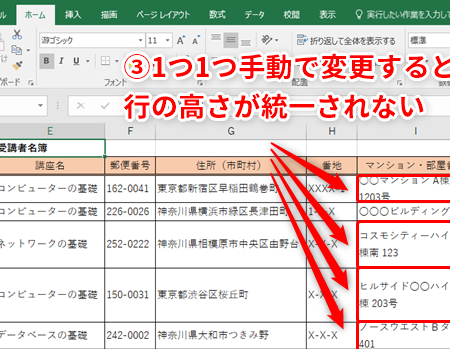
エクセルを使っていると、いつの間にか行の高さが勝手に変わってしまい、レイアウトが崩れて困った経験はありませんか? 表計算ソフトとして非常に便利なエクセルですが、この自動調整機能が意図しない動作を引き起こすこともあります。 今回は、この「Excel 行の高さ 勝手 に 変わる」現象に焦点を当て、その原因と具体的な解決策を徹底解説します。 設定の見直しから、ちょっとした裏技まで、あなたのエクセル作業を快適にする情報満載でお届けします。
Excel 行の高さが勝手に変わる原因と対策
Excelで行の高さが勝手に変わる現象は、セル内のデータの種類や書式設定、自動調整機能などが影響している可能性があります。特に、折り返して全体を表示やフォントサイズの変更、結合されたセルなどが原因となりやすいです。これらの要素を一つ一つ確認し、必要に応じて設定を見直すことで、意図しない行の高さの変更を防ぐことができます。
原因1:折り返して全体を表示設定
折り返して全体を表示設定が有効になっていると、セルの内容に応じて行の高さが自動的に調整されます。長い文字列や改行を含むデータが入力された場合、行の高さが大幅に変わることがあります。この問題を解決するには、折り返して全体を表示設定を解除するか、手動で適切な行の高さに調整します。
- 設定を確認する:セルの書式設定を開き、配置タブで折り返して全体を表示のチェックを外します。
- 手動で調整する:行番号をドラッグして、希望する高さに調整します。
- 複数セルに適用する:複数のセルを選択し、同様の設定を適用します。
原因2:フォントサイズと書式設定
フォントサイズやフォントの種類を変更すると、行の高さが自動的に調整されることがあります。特に、大きなフォントを使用したり、ボールドやイタリックなどの書式を適用したりすると、行の高さが広がる傾向があります。この問題を解決するには、フォントサイズを調整するか、行の高さを手動で調整します。
- フォントサイズを確認する:セルの書式設定を開き、フォントタブでフォントサイズを確認します。
- 行の高さを手動で調整する:行番号をダブルクリックして、最適な高さに自動調整するか、手動でドラッグして調整します。
- 標準フォントを設定する:表示タブの標準をクリックして、標準フォントを設定します。
原因3:結合されたセルの影響
結合されたセルを含む行は、行の高さが勝手に変わることがあります。結合されたセルは、複数のセルを一つのセルとして扱うため、他のセルの高さの影響を受けやすくなります。この問題を解決するには、結合されたセルを解除するか、行の高さを手動で調整します。
- 結合セルを解除する:結合されたセルを選択し、ホームタブの配置グループにある結合して中央揃えをクリックして、結合を解除します。
- 行の高さを手動で調整する:結合を解除した後、行番号をドラッグして、希望する高さに調整します。
- 他のセルとの整合性を確認する:結合されていたセルの範囲と、その周囲のセルの高さが整合しているか確認します。
原因4:自動調整機能の誤動作
Excelには、行の高さを自動的に調整する機能がありますが、これが誤動作することがあります。特に、大量のデータを扱う場合や、複雑な数式を含む場合に、自動調整がうまくいかないことがあります。この問題を解決するには、自動調整機能を無効にするか、手動で調整します。
- 自動調整機能を無効にする:すべてのシートを選択し、書式メニューから行を選び、自動調整を解除します。
- 手動で調整する:行番号をダブルクリックして、最適な高さに自動調整するか、手動でドラッグして調整します。
- Excelを再起動する:Excelを再起動して、自動調整機能が正常に動作するか確認します。
原因5:Excelのバージョンと互換性
Excelのバージョンや互換性の問題も、行の高さが勝手に変わる原因となることがあります。特に、古いバージョンのExcelで作成されたファイルを新しいバージョンで開いた場合、書式設定が正しく表示されないことがあります。この問題を解決するには、ファイルを最新の形式で保存するか、互換モードで開きます。
- ファイルを最新形式で保存する:ファイルメニューから名前を付けて保存を選び、ファイルの種類をExcelブック(.xlsx)として保存します。
- 互換モードで開く:ファイルを開く際に、互換モードで開くオプションを選択します。
- Excelをアップデートする:最新バージョンのExcelを使用しているか確認し、必要に応じてアップデートします。
Excelで行の高さが勝手に変わってしまうのはなぜですか?

Excelで行の高さが勝手に変わってしまう主な原因は、セルの内容に合わせて行の高さが自動調整される設定になっていること、入力された文字のフォントサイズ、セルの書式設定、オートフィルター機能、またはマクロの影響などが考えられます。
自動調整機能の影響
- Excelには、セルの内容に合わせて行の高さや列の幅を自動調整する機能があります。この機能が有効になっていると、特に長い文字列や大きなフォントサイズの文字を入力した場合に行の高さが自動的に変わります。
- 自動調整を解除するには、行番号を選択し、右クリックして「行の高さ」を選択し、手動で固定値を入力するか、「標準の高さ」を選択してデフォルト値に戻します。
- すべてのシートに対して自動調整を無効にしたい場合は、VBAマクロを使用する方法もあります。
フォントサイズと行の高さ
- セルのフォントサイズが大きすぎると、自動的に行の高さが調整されます。特に、フォントサイズがセルの高さよりも大きい場合、Excelは自動的に行の高さを調整して、すべての文字が表示されるようにします。
- フォントサイズを変更するか、行の高さを手動で調整することで、この問題を解決できます。
- 複数のセルで同じ問題が発生している場合は、すべてのセルを選択してフォントサイズを一度に変更すると効率的です。
セルの書式設定の影響
- セルの書式設定(特に「折り返して全体を表示」の設定)が有効になっている場合、セルの内容が複数行にわたって表示されるように行の高さが自動的に調整されます。
- この設定を解除するには、セルを選択し、右クリックして「セルの書式設定」を選択し、「配置」タブで「折り返して全体を表示」のチェックを外します。
- 条件付き書式が設定されている場合も、書式が変更されることによって行の高さが変わることがあります。
オートフィルター機能の影響
- オートフィルターを使用している場合、フィルターの条件によっては表示される行数が変わり、それに伴って行の高さが自動的に調整されることがあります。
- 特に、フィルターを適用または解除した際に、行の高さが予期せず変わることがあります。
- オートフィルターを一時的に解除して、行の高さが元の状態に戻るかどうか確認してください。
マクロの影響
- VBAマクロがExcelファイルに含まれている場合、そのマクロが意図せずに行の高さを変更している可能性があります。
- マクロを実行する際に警告が表示される場合は、マクロの内容を確認するか、信頼できるソースからのマクロであることを確認してください。
- マクロを無効にして、問題が解決するかどうかを試すことも有効な手段です。
セルの高さが勝手に変わるのはなぜですか?
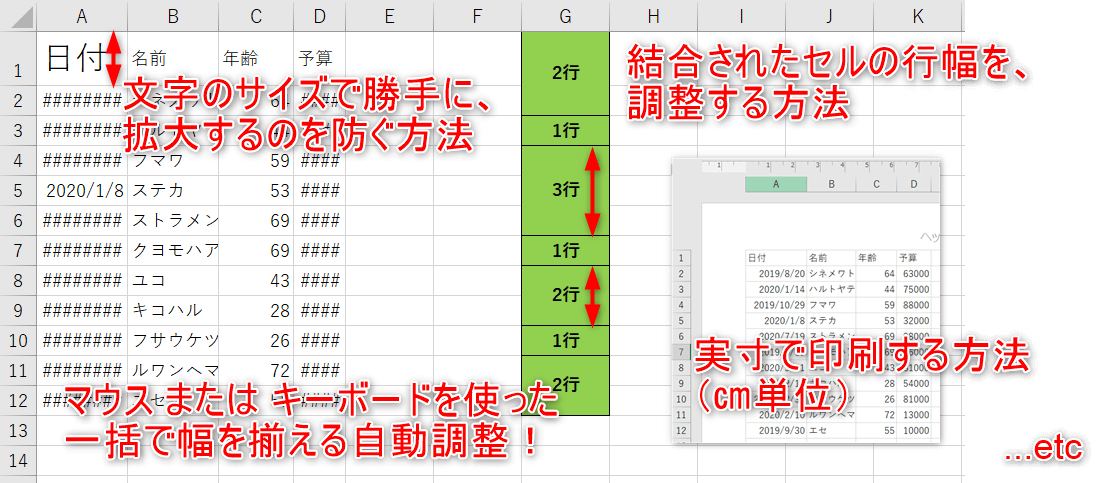
セルの高さが勝手に変わる原因は、主にセルの内容、書式設定、またはソフトウェアのバグなどが考えられます。特に、テキストの折り返し設定や、フォントサイズの変更、画像の挿入などが自動調整を引き起こしやすいです。また、特定の条件下でExcelやGoogle スプレッドシートなどのアプリケーション自体が予期せぬ動作をすることがあります。
テキストの折り返し設定の影響
テキストの折り返しが有効になっている場合、セルに入力されたテキストがセルの幅を超えると、自動的に高さが調整されます。これは、すべてのテキストを表示するために必要な措置です。
- 折り返し設定が有効になっているか確認してください。
- セルの幅に合わせてテキストが収まるように調整してみてください。
- どうしても折り返しが必要な場合は、フォントサイズを小さくすることを検討してください。
フォントサイズとセルの高さ
セルのフォントサイズが大きすぎると、自動的にセルの高さが調整されることがあります。これは、フォント全体がセル内に収まるようにするための動作です。
- セルのフォントサイズを確認し、必要に応じて小さくしてください。
- フォントの種類によっても表示される大きさが異なる場合があります。
- 複数のセルでフォントが異なる場合、統一することを検討してください。
画像の挿入とセルの調整
セルに画像を挿入すると、画像のサイズに合わせてセルの高さが調整されることがあります。特に、画像がセルよりも大きい場合に顕著です。
- 画像のサイズをセルに合わせて調整してください。
- 画像の配置設定を確認し、セルの範囲内に収まるようにしてください。
- 画像の解像度が高すぎる場合、圧縮することを検討してください。
ソフトウェアのバグまたは互換性の問題
特定の条件下で、ExcelやGoogle スプレッドシートなどのソフトウェア自体が予期せぬ動作をすることがあります。これは、バグや互換性の問題が原因である可能性があります。
- ソフトウェアを最新バージョンにアップデートしてください。
- 互換性モードでファイルを開いている場合は、通常のモードで開き直してみてください。
- 別のソフトウェアでファイルを開いてみて、同様の問題が発生するか確認してください。
行の高さの自動調整設定
行の高さが自動調整に設定されている場合、セルの内容や書式設定の変更に応じて、自動的に高さが調整されます。
- 行の高さが自動調整に設定されているか確認してください。
- 必要に応じて、行の高さを手動で固定してください。
- 複数の行で設定が異なる場合、統一することを検討してください。
Excelで行の高さが揃わないのはなぜですか?

Excelで行の高さが揃わない原因は、各行に個別の高さ設定が適用されているためです。これは、手動で高さを調整したり、セルの内容に合わせて自動調整されたりすることがあります。
手動調整による行の高さの不揃い
ユーザーが手動で各行の高さを調整した場合、当然ながら高さはバラバラになります。特に、複数のユーザーが同じシートを編集する場合、意図せずに高さが変更されることがあります。
- 行番号をドラッグして高さを変更する
- 特定のセルに合わせて高さを調整する
- コピー&ペースト時に高さ情報が引き継がれる
セルの内容による自動調整
セルの内容が長い場合や、折り返し表示が設定されている場合、Excelは自動的に行の高さを調整します。これにより、内容に合わせて行の高さが異なり、不揃いになることがあります。
- 長いテキストがセルに入力されている
- セル内で改行されている
- 折り返し表示が設定されている
表示形式の設定
フォントの種類やサイズが異なると、同じ行でも表示に必要な高さが変わるため、結果的に行の高さが不揃いになることがあります。特に、異なるフォントサイズが混在している場合に顕著です。
- 特定のセルだけフォントサイズが大きい
- 異なるフォントが使用されている
- 表示形式が統一されていない
シートの保護
シートが保護されている場合、行の高さの変更が制限されることがあります。これにより、高さが固定されたままになり、調整が困難になることがあります。
- シートが保護されている
- 特定のセル範囲のみ編集可能
- 行の高さの変更が許可されていない
互換性の問題
異なるバージョンのExcelでファイルを開いた場合、互換性の問題により行の高さが正しく表示されないことがあります。特に、古いバージョンのExcelで作成されたファイルを開く際に注意が必要です。
- 古い形式のファイルを開いている
- 異なるOSでファイルを開いている
- 互換モードで開いている
詳細情報
Excel 行 の 高 さ が 勝手 に 変わる 原因 は 何 です か?
Excelの行の高さが勝手に変わる原因として、入力されたデータがフォントサイズに対して大きすぎる場合や、セルの書式設定で「折り返して全体を表示」が有効になっている場合が考えられます。また、Excelのバージョンや設定によっても挙動が異なることがあります。
行 の 高 さ が 勝手 に 変わる の を 防ぐ 方法 は あります か?
行の高さが勝手に変わるのを防ぐためには、「折り返して全体を表示」を無効にするか、フォントサイズを調整する、または行の高さを手動で固定することが効果的です。さらに、オプションで「標準フォント」を変更することでデフォルトの高さを調整できます。
特定 の 行 だけ 高 さ が 勝手 に 変わる 場合、 何 が 原因 です か?
特定の行だけ高さが勝手に変わる場合、その行に入力されているデータが他の行よりも大きいフォントサイズであったり、「折り返して全体を表示」が設定されている可能性が高いです。問題の行のセルの書式設定を確認し、他の行と比較してみてください。
VBA で 行 の 高 さ を 固定 する こと は でき ます か?
VBAを使用して行の高さを固定することは可能です。`Rows(“行番号”).RowHeight = 高さの数値`のようなコードを使用して、特定の行の高さを指定の数値に設定できます。これにより、Excelが自動的に行の高さを調整するのを防ぐことができます。






